riniisparwati.com – Tanda Ceklis di Excel. Ceklis adalah daftar beberapa informasi yang digunakan untuk mengecek kelengkapan dari suatu data. Penggunaan cheklist biasanya digunakan di perbengkelan, perkantoran, layanan publik, dan bidang lainnya.
Penggunaan Checklist sangat membantu di berbagai pekerjaan kita. Dengan adanya cheklist atau tanda centang, kita makin mudah untuk mengontrol kelengkapan barang atau data.
Misalkan saat kita mau liburan, kita bisa membuat ceklist barang-barang yang akan kita bawa sehingga meminimalisir barang yang tertinggal.
Untuk membuat tanda centang, tanda silang, atau cheklist sendiri, kita bisa menggunakan tulisan tangan, atau bisa juga di komputer menggunakan ms office word dan excel.
Word dan Excel sangat menunjang pekerjaan sehari-hari kita.
Daftar Isi Artikel
Insert dan Membuat Tanda Centang di Excel
Cara mengetik di Excel sama saja dengan mengetik di word. Bedanya, di excel sudah terkotak-kotak menggunakan cell, kolom, dan baris.
Untuk mengetik di Excel di word dan excel, kita menggunakan keyboard yang sama.
Nah, selanjutnya, jika kita mau membuat checkbox di excel, tidak cukup jika hanya menggunakan keyboard saja.
Penyebabnya, tidak ada tanda centang di keyboard.
Oleh karena itu, kita harus memanfaatkan menu insert symbol yang ada di Excel untuk membuat tanda ceklist di excel.
Atau bisa juga dengan mendownload gambar ceklis png lalu kita insert di excel.
Untuk lebih mudahnya, maka menggunakan menu symbol checklist di excel lebih direkomendasikan.
Cara membuat kotak centang di word dan excel 2007, 2010, 2013, 2016, dan 2019 sebagai berikut.
Cara Membuat Tanda Ceklis di Excel, Word, dan Google Docs
Tanda centang di google docs, excel, dan word kita gunakan untuk melengkapi isian ceklist yang kita buat.
Nah, tanpa panjang lebar, berikut ini cara memberi tanda ceklis di excel selengkapnya:
1. Buat checkbox di excel terlebih dahulu
Jika anda akan membuat check list dari awal, maka buatlah check box terlebih dahulu.
Buat daftar yang akan anda cek kelengkapannya.
Misalkan saya buat, daftar isi dari blog riniisparwati.com adalah seperti di tabel yang ada di bawah.
2. Taruh kursor di cell tempat kita akan menambahkan tanda silang atau tanda centang
Letakkan kursor di cell tempat tanda centang akan diletakkan.
Atau bisa juga sembarang tempat sih, nanti tinggal copy paste saja setelah diinsert.
3. Klik menu Insert > Symbol > tanda checklist > insert
Selengkapnya lihat langkah-langkah cara mencari letak tanda ceklist di excel berikut ini:
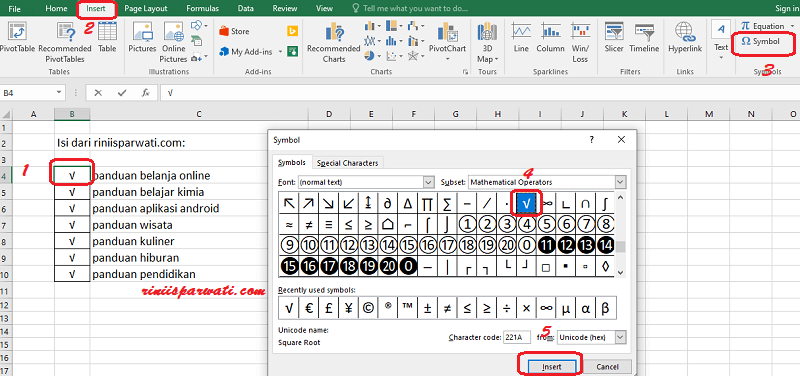
Pilih menu Insert, lalu lihat ke sebelah kanan atas.
Klik Symbol.
Pilih tanda √ yang muncul di daftar Symbol Excel.
Lalu klik Insert.
Maka tanda √ pun akan muncul di kotak checklist yang akan anda isi.
4. Copy paste tanda ceklist ke kotak yang akan anda isi
Cukup satu cell saja yang diisi tanda ceklist.
Selanjutnya, anda tinggal copy paste simbol tersebut.
Silakan salin ke cell mana saja yang akan anda isi.
5. Atur ukuran untuk memperjelas
Selanjutnya, jika kode simbol ceklist tersebut terlalu kecil, anda bisa memperbesarnya menggunakan menu home > Font Size.
Atur saja ukuran font sesuai keperluan.
Nah, jika tidak mau ribet, anda bisa juga copy simbol centang ini: √. Silakan pastekan di excel anda.
Cara tersebut di atas bisa juga anda terapkan untuk membuat simbol di word 2007, 2010, 2013, 2016, atau 2019.
Cukup mudah bukan cara membuat pilihan di excel? Tinggal manfaatkan menu add checklist in excel.
Kesimpulan: Letak Simbol Centang di Excel Ada Dimana?
Yap, anda bisa menemukan lokasi tanda ceklist di ms excel dengan memilih menu:
Insert > Symbol.
Selanjutnya, copy tanda centang tersebut ke checkbox yang akan anda isi.
Selain menggunakan simbol centang, bisa juga dengan menggunakan simbol silang, sesuai keperluan saja.
Kiranya itu saja Tutorial Cara Mudah Membuat Tanda Ceklis Di Excel, Letaknya Ada Dimana. Baca juga: Cara mengurutkan Nama di Excel paling mudah.